Полное руководство по исправлению и устранению наиболее распространенных ошибок WordPress (71+ ошибок)
Опубликовано: 2024-03-19Ошибка WordPress на вашем сайте – это не шутка. Хотя некоторые ошибки WordPress могут вызвать лишь незначительные неудобства, другие могут привести к серьезным проблемам. Простои, неработающие обновления и установки, отсутствующие ресурсы и другие ошибки WordPress могут помешать посетителям посетить или использовать ваш сайт.
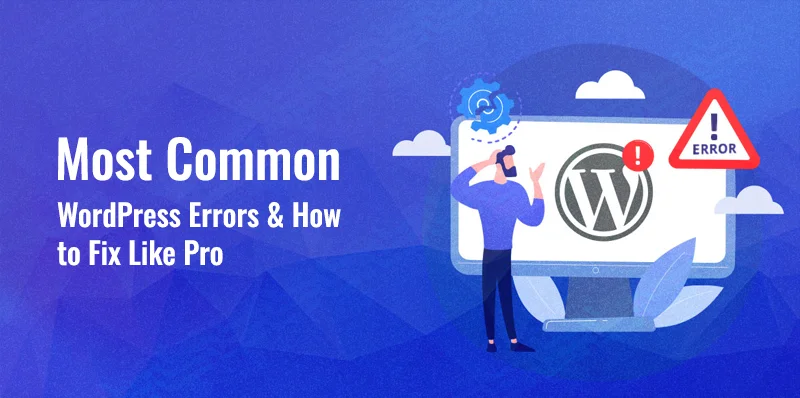
Оглавление
Это может оказать негативное влияние на авторитет вашего сайта и даже повлиять на ваш доход. Было бы невозможно узнать все возможные ошибки WordPress изнутри, но понимание некоторых распространенных проблем WordPress, с которыми сталкиваются пользователи, может помочь вам устранять проблемы WordPress, когда они возникают.
В этом посте наши опытные разработчики перечисляют наиболее распространенные ошибки WordPress. Они также включили ресурсы, которые помогут вам объяснить каждый из них.
71+ наиболее распространенных ошибок WordPress и как их исправить профессионально в 2024 году
Чтобы охватить так много разных проблем в одном посте, мы классифицировали их по типам. Ниже вы найдете общий обзор различных частей вашего веб-сайта WordPress и проблем, которые они могут вызвать, а также конкретные ошибки и их исправление.
Оформить заказ: 6 наиболее распространенных ошибок 400 WordPress
WordPress — замечательная платформа, на которой работает более 35% от общего количества веб-сайтов, доступных в Интернете. Тем не менее, несмотря на его широкое использование, могут возникнуть некоторые неисправности, что вызывает разочарование среди владельцев веб-сайтов.
Примером такой ошибки является ошибка 400 — часто встречающееся сообщение, которое может возникнуть при попытке посетить веб-сайт. Эта ошибка может возникнуть из-за ряда факторов, включая сбои в работе сервера и ошибки кода внутри веб-сайта.
Цель этой статьи — рассмотреть основные факторы, вызывающие возникновение ошибки WordPress 400, и предложить рекомендации по устранению неполадок, позволяющие восстановить функциональность вашего веб-сайта. Несмотря на ваш уровень знаний, этот пост поможет вам профессионально выявить и решить 400 проблем.
1. 400 неверных запросов
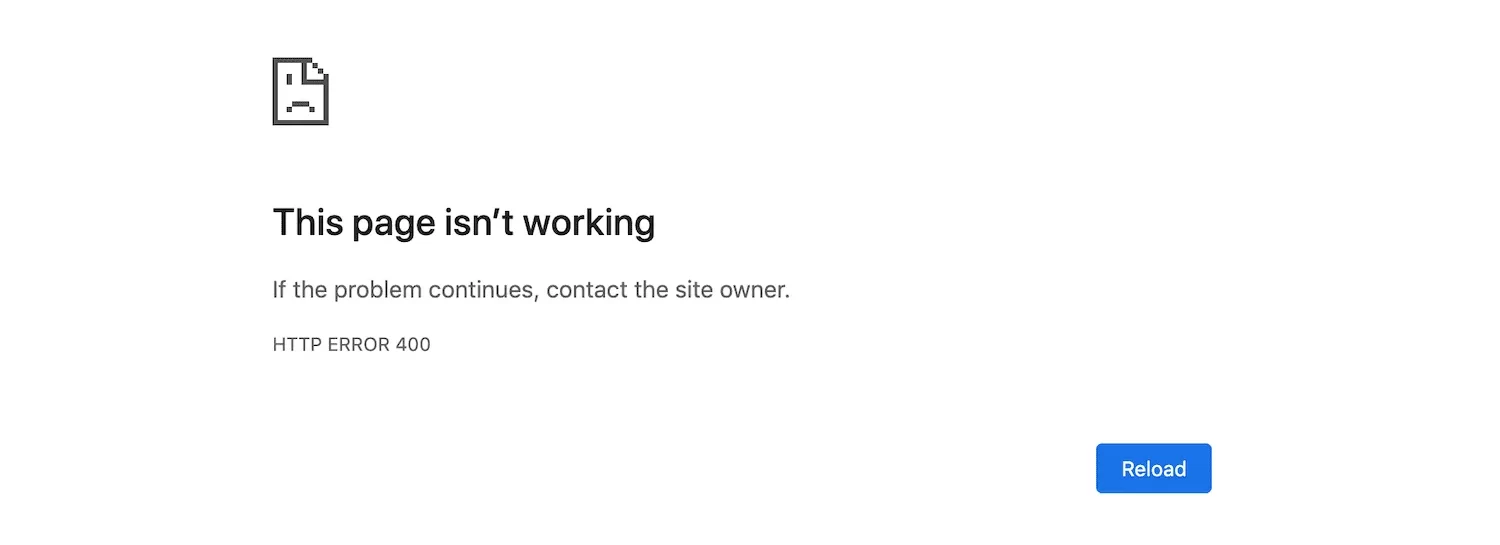 Ошибка 400 WordPress известна как ошибка «400 Bad Request». Эта ошибка возникает, когда сервер неспособен понять запрос из-за неправильного синтаксиса. Неправильные параметры в URL-адресе, ошибочные символы в запросе или отсутствие необходимых полей — все это потенциальные причины этой проблемы.
Ошибка 400 WordPress известна как ошибка «400 Bad Request». Эта ошибка возникает, когда сервер неспособен понять запрос из-за неправильного синтаксиса. Неправильные параметры в URL-адресе, ошибочные символы в запросе или отсутствие необходимых полей — все это потенциальные причины этой проблемы.
Учитывая множество вероятных факторов, способствующих ошибке плохого запроса, существует соответствующий набор средств для ее устранения.
Например, можно выполнить такие действия, как проверка наличия ошибок во введенном URL-адресе, удаление файлов cookie или очистка кеша.
Обычно проблема решается самопроизвольно при попытке загрузить страницу в следующий момент.
2. 403 Запрещено
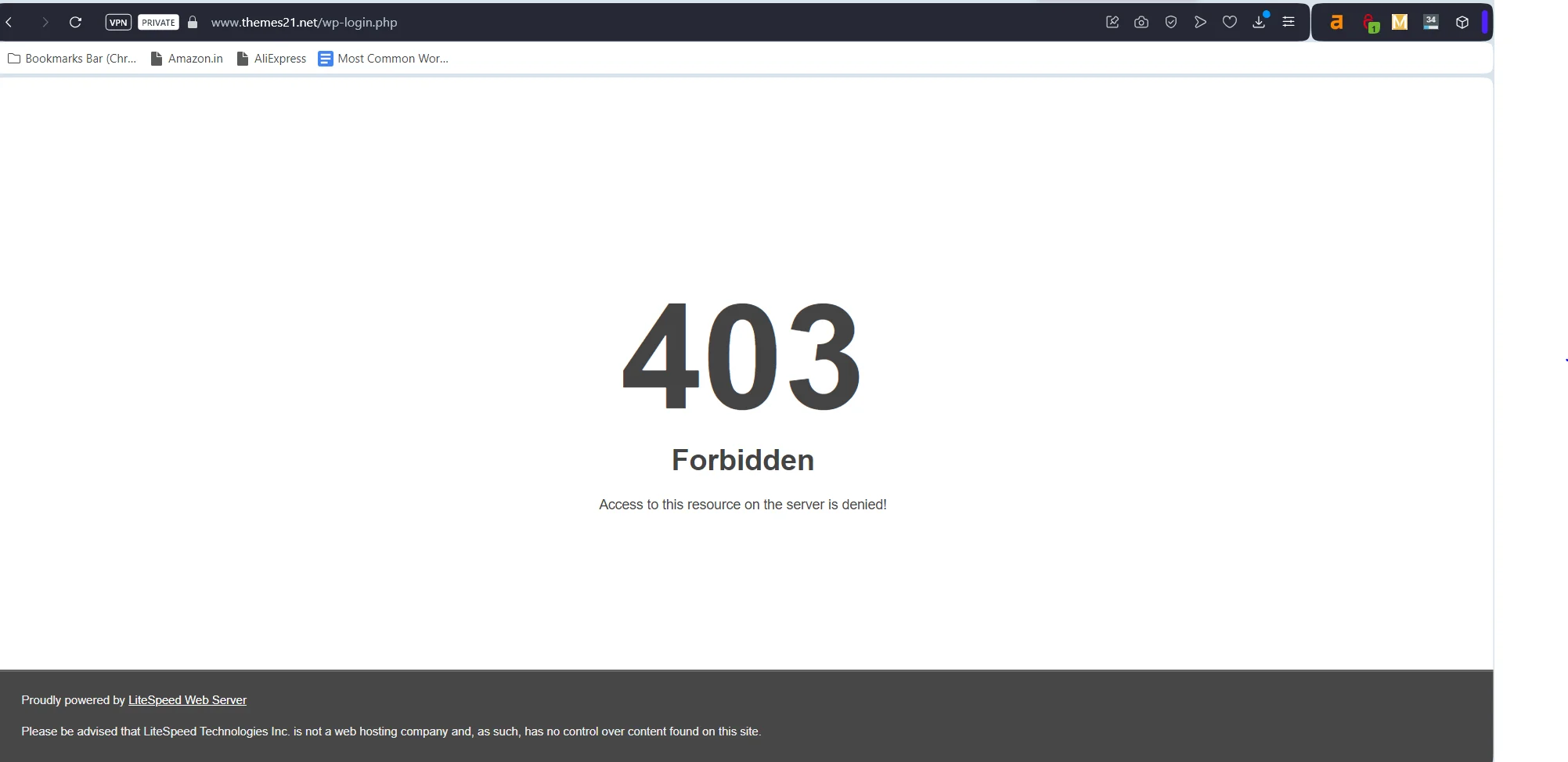
Код HTTP 403 — это ошибка, возникновение которой весьма вероятно на каком-то этапе, поскольку ее можно отнести к нескольким потенциальным источникам.
Сообщение об ошибке «403 Запрещено» указывает на то, что сервер отказывает в запрошенном ресурсе по основной причине, связанной с пользователем.
Например, если вам необходима аутентификация для получения доступа к определенной веб-странице, сервер может предоставить в качестве ответа код ошибки 403 Forbidden. Похожий сценарий может произойти, если кто-то попытается войти в каталог вашего веб-сайта, а вы отключили для него листинг.
3. 404 не найден
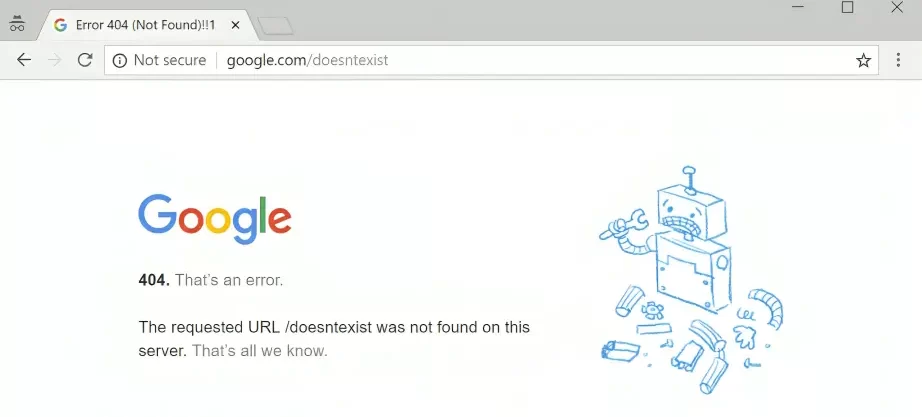
Согласно коду ошибки HTTP 404, сервер не может получить доступ к запрошенному ресурсу, который обычно представляет собой веб-страницу на сервере. Это происходит, когда кто-то пытается просмотреть веб-страницу, но этого не происходит.
Обычно это означает, что URL-адрес был введен с ошибкой, страница изменила свой адрес или веб-сайт исчез.
4. Метод 405 не разрешен
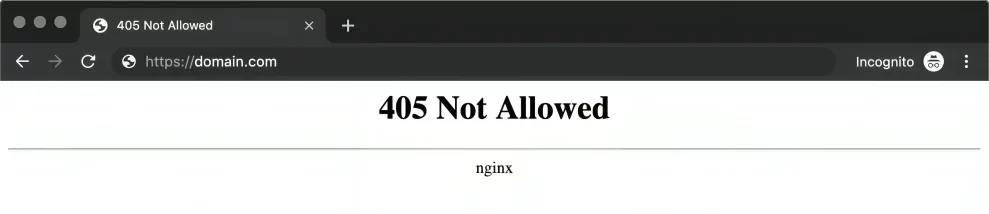
Код состояния «Метод 405 не разрешен» указывает на то, что серверу не хватает возможностей для метода HTTP, используемого в запросе.
Возникновение этой ошибки часто наблюдается, когда клиент пытается использовать неподдерживаемый метод, например, при попытке POST к ресурсу, который разрешает только запросы GET. Чтобы устранить эту ошибку, рекомендуется проверить серверный код и убедиться в использовании соответствующего метода HTTP.
Кроме того, тщательное изучение файлов конфигурации сервера может быть полезно для проверки допустимости рассматриваемого метода для назначенного ресурса.
5. Ошибка 413: слишком большой объект запроса.
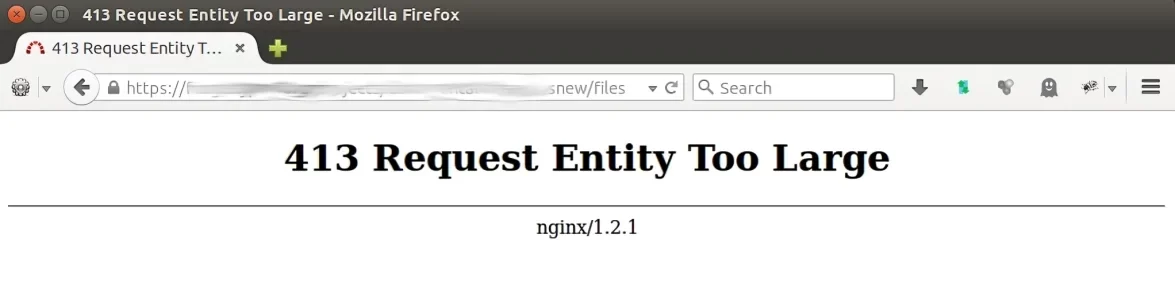
Проще говоря, ошибка 404 возникает при попытке доступа к несуществующей странице. Одним из способов решения этой проблемы является изменение параметров конфигурации сервера для размещения более крупных объектов запроса. Более того, пользователи могут рассмотреть возможность разбивки запроса на более мелкие сегменты или улучшения загружаемого контента, чтобы уменьшить его размер.
6. 429 Слишком много запросов
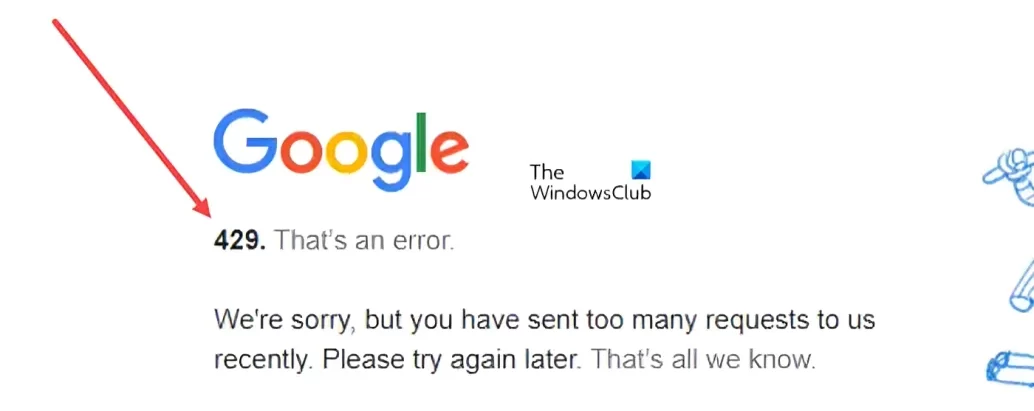
Если наша система определит, что с вашего IP-адреса было инициировано чрезмерное количество запросов, будет отображена эта ошибка.
При обнаружении этой ошибки повторная попытка посещения веб-сайта через определенный промежуток времени должна восстановить нормальный доступ.
Если ошибка такого рода продолжает повторяться, обратитесь в любую службу поддержки, чтобы они помогли вам решить проблему и обеспечить правильное обслуживание запросов из вашей сети.
Самые распространенные ошибки WordPress 500: решение приносит эффективное решение
Если вы столкнулись с внутренней ошибкой WordPress 500, это проблема, связанная с приложением. Некоторыми из причин таких ошибок могут быть проблемы, связанные с темами и плагинами.
7. 500 внутренних ошибок сервера
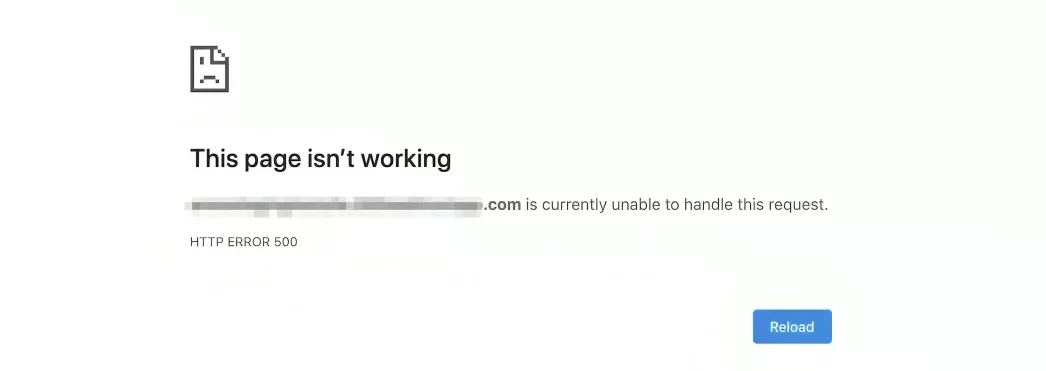
Некоторые из причин 500 внутренних ошибок сервера — это проблемы, связанные с веб-сервером или PHP. Проблема может возникнуть во время обслуживания установки WordPress.
Если возникает внутренняя ошибка HTTP-кода сервера, возможно, проблема связана с сервером, но он не дает точной информации о типе проблемы. Решение — репликация и дальнейший мониторинг ошибки.
8. 501 Не реализовано
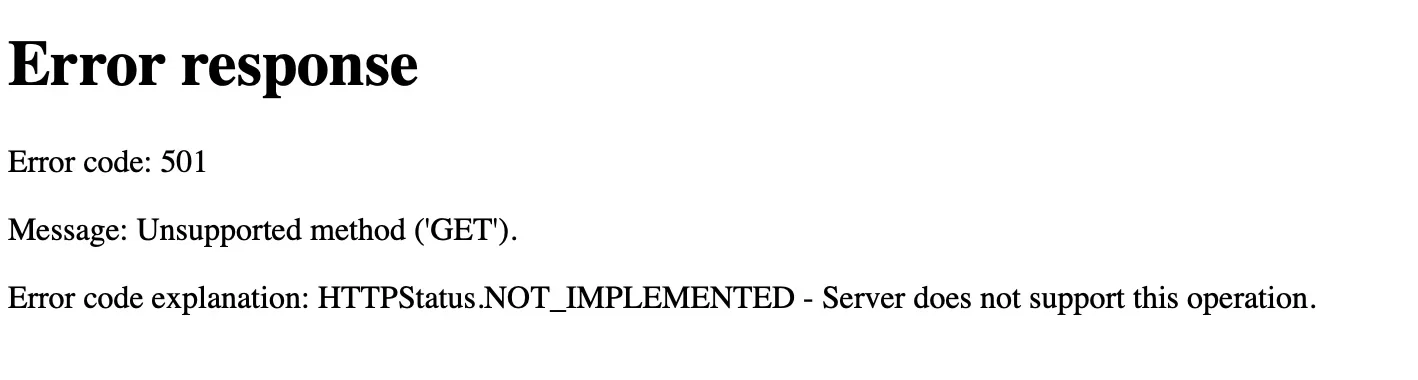
Вы получите ошибку 501 «Не реализовано», если сервер не отвечает на запрос браузера. Когда вы отпустите страницу на сайте, браузер отправит запрос на веб-сервер.
Если сервер отображает ответ на запрошенный источник или источники, веб-сайт загрузится в браузере. Но если сервер не отвечает, будет отображен код состояния HTTP. Одной из них является ошибка 501 «Не реализовано». Чтобы убрать ошибку, вам необходимо обратиться к хостинг-провайдеру.
9. 502 ошибка плохого шлюза
Ошибки 502 плохого шлюза представлены в виде кода состояния HTTP. Это означает, что интернет-сервер получает неверный ответ от другого сервера. Такие ошибки не зависят от конкретной настройки.
Вы можете увидеть их в операционной системе, браузере или на любом устройстве. Вы можете исправить эту ошибку, закрыв существующие окна браузера и открыв новое. Простой перезапуск может решить проблему.
10. Ошибка 503, служба недоступна.
Когда вы получаете ошибку 503 «Служба недоступна», это означает недоступность сервера веб-сайта. Одной из причин этой ошибки является занятость сервера или его обслуживание. Вы можете перезагрузить устройство или компьютер, если отображается ошибка сбоя DNS. Вы также можете устранить эту ошибку, исправив конфигурации службы DNS.
11. Ошибка тайм-аута шлюза 504.
У вас могут возникнуть проблемы при доступе к определенным веб-сайтам, но код состояния HTTP поможет расшифровать проблему. Коды могут иметь несколько вариантов. Высока вероятность, что вы столкнулись с ошибкой тайм-аута шлюза 504 во время работы в Интернете.
Ошибка тайм-аута шлюза 504 имеет разную маркировку в разных браузерах и веб-сайтах. Но когда дело доходит до вариаций ошибок, все то же самое.
Одной из основных причин ошибок такого типа является то, что сервер шлюза веб-сайта не получает своевременный ответ от вторичного сервера. Его также называют вышестоящим сервером.
Это может быть резкий всплеск трафика. Если это причина, вы можете перезагрузить сайт. У вас также есть возможность перезагрузить сетевую службу. Если у вас есть альтернативная сеть, вы можете подключить ее.
Исправление многочисленных ошибок может стать вопросом времени в современном технологическом мире. Если вы столкнулись с серьезными проблемами из-за ошибок WordPress 500, вы можете обратиться за помощью к эксперту.
Наиболее распространенные ошибки браузера WordPress
Как и другие программные приложения, WordPress подвержен случайным сбоям. Ошибки браузера — распространенная ошибка. Такие проблемы могут раздражать и делать невозможным доступ к вашему веб-сайту.
В этом посте будут рассмотрены наиболее распространенные ошибки браузера WordPress и предоставлено руководство по устранению неполадок, которое поможет вам их устранить.
Мы будем решать широкий спектр проблем, включая проблемы 404 и белые экраны разрушения. По завершении этого блога читатели будут обладать необходимыми инструментами и опытом для эффективного решения любых проблем с браузером, которые могут возникнуть на их веб-сайте WordPress.
12. Предупреждение «Небезопасно» в Chrome

Появление уведомления «Небезопасно» в Google Chrome может вызвать опасения у некоторых пользователей Интернета.
Это уведомление часто появляется при доступе к веб-сайту без сертификата SSL, указывая на то, что шифрование соединения между вашим устройством и веб-сайтом отсутствует.
Крайне важно прислушаться к этому предостерегающему уведомлению, поскольку оно может указывать на отсутствие безопасности на веб-сайте, что может привести к раскрытию вашей конфиденциальной информации потенциальным хакерам.
Тем не менее, важно признать, что не все веб-сайты без сертификатов SSL имеют вредоносные намерения. Тем не менее, при работе с этими веб-сайтами разумно проявлять осторожность. Чтобы защитить свои данные и гарантировать безопасный серфинг, стоит использовать виртуальную частную сеть (VPN) или плагин для браузера, который расширяет безопасность в Интернете.
13. Ошибка браузера «Ваше соединение не является частным».
Появление ошибки браузера «Ваше соединение не является частным» может вызвать чувство разочарования у людей, пользующихся Интернетом.
Экран «Ваше соединение не является частным» в Chrome вызывает гораздо больше беспокойства, чем предупреждение «Небезопасно».
Эта проблема затрудняет удобный доступ потребителей к вашему веб-сайту из-за недостатка SSL-сертификата (или его отсутствия).
Пользователи могут быть отстранены от вашего сайта, если они наткнутся на эту страницу из-за опасений по поводу потенциальной кражи их личной информации.
Чтобы избежать этой ситуации, рекомендуется проверить правильную конфигурацию вашего SSL-сертификата.
Тем не менее, важно отметить, что эта проблема также может исходить от клиента, что требует от пользователей решать ее самостоятельно.
14. ERR_TOO_MANY_REDIRECTS
Если на вашем сервере произошла ошибка при настройке адресов, у вас может возникнуть цикл чтения, который обычно проявляется в виде сообщения об ошибке «ERR_TOO_MANY_REDIRECTS».
Например, возможно, что это означает, что URL-адрес 1 ссылается на URL-адрес 2, а URL-адрес 2 указывает обратно на URL-адрес 1, что приводит к бесконечному циклу. Пользователи могут попытаться решить эту проблему, очистив кэш своего браузера и удалив файлы cookie, связанные с вашим веб-сайтом.
Существует также возможность попытаться выяснить природу цикла перенаправления, чтобы определить причину проблемы, а затем найти решение для ее устранения.
15. ERR_CONNECTION_REFUSED
Эта конкретная проблема часто возникает, когда веб-сайт, к которому пытаются получить доступ, не может установить соединение с устройством или сетью пользователя.
Существуют и другие потенциальные причины этой ошибки, такие как проблемы с сервером веб-сайта, настройками брандмауэра или проблемы с настройкой сети на вашей стороне.
Чтобы решить эту проблему, вы можете попытаться обновить страницу, удалить кеш и файлы cookie браузера, подтвердить подключение к Интернету или использовать новое устройство или сеть для доступа к веб-сайту. Альтернативная стратегия предполагает предоставление пользователям рекомендаций по перезагрузке маршрутизаторов и очистке кеша браузера.
16. ERR_EMPTY_RESPONSE
В случае, если браузер пользователя поддается запросу на ваш сайт, а ваш сервер ничего не отправляет обратно, вы увидите проблему ERR_EMPTY_RESPONSE.
Очистка кеша в браузере и изменение настроек системного интерфейса — наиболее распространенные решения этой проблемы.
Вы можете предложить пользователям, у которых возникла эта проблема, отключить все расширения Chrome, которые они используют, и предложить им отказаться от использования антивирусного программного обеспечения.
17. Ошибка браузера DNS_PROBE_FINISHED_NXDOMAIN
DNS преобразует IP-адрес вашего сайта в физический адрес. Система распределена по тысячам компьютеров по всему миру, чтобы обеспечить глобальный охват. Множество DNS-серверов работают вместе, чтобы превратить доменное имя в правильный IP-адрес для каждого общедоступного веб-сайта. Чтобы исправить это, вам необходимо сначала освободить и обновить свой IP-адрес.
Наиболее распространенные ошибки, связанные с сервером WordPress
Использование WordPress стало основной системой управления контентом на веб-сайте. Эта платформа очень полезна для расширения веб-сайтов, блогов и платформ электронной коммерции. Тем не менее, как и в других онлайн-приложениях, в WordPress иногда могут возникать проблемы с сервером, которые могут вызвать разочарование у пользователей.
Эти проблемы могут привести к простою веб-сайта, потере данных и нарушениям безопасности. В этой статье блога будут рассмотрены некоторые типичные проблемы с сервером WordPress и приведены инструкции по их решению.
Мы предоставим исчерпывающую информацию по различным вопросам, начиная от 500 внутренних сбоев серверов и заканчивая трудностями подключения к базе данных, чтобы обеспечить бесперебойную работу вашего сайта WordPress.
Независимо от вашего уровня знаний в WordPress, продолжайте читать, чтобы узнать о наиболее распространенных ошибках, связанных с сервером WordPress, и обеспечить непрерывную работу вашего веб-сайта.
18. Ошибка ограничения памяти WordPress
Количество оперативной памяти сервера, выделяемой вашему сайту, определяется выбранной вами хостинговой компанией. Если вы достигли предела оперативной памяти вашего сервера, у вас могут возникнуть трудности при попытке установить новый плагин или тему, а также при загрузке мультимедийных ресурсов на ваш собственный веб-сайт.
Вместо успешного добавления нового ресурса на вашем экране появится уведомление «неустранимая ошибка: разрешенный объем памяти исчерпан». В этом случае измените файл wp-config.php, чтобы попытаться увеличить максимальный объем оперативной памяти, которую может использовать PHP.
19. Загруженный файл превышает директиву upload_max_filesize в php.ini.

Хостинг-провайдер накладывает ограничение на максимально возможный размер файла, который можно передать на сервер. Максимальный размер загружаемого файла можно увидеть, зайдя в раздел «Медиа» и выбрав опцию «Добавить новый» на панели управления WordPress. Стоит отметить, что размер загрузки по умолчанию в SKT Themes составляет 128 МБ.
WordPress Media Uploader указывает максимальный размер файла, который можно загрузить. Чтобы загрузить файл, размер которого превышает назначенный максимальный размер, можно изменить ограничение, изменив файл php.ini.
Кроме того, желательно связаться с вашим хостинг-провайдером для решения возникшей проблемы. Этот метод гораздо проще и менее рискован по сравнению с попыткой адаптировать его вручную, и не должен создавать проблем для сотрудников службы поддержки вашего хостера.
20. Неустранимая ошибка: превышено максимальное время выполнения.
Серверы часто накладывают временные ограничения на продолжительность выполнения скрипта, обычно начиная с 30 секунд. В случае тем SKT максимальное время выполнения по умолчанию установлено на уровне 300 секунд. Если PHP-скрипт на вашем сайте WordPress превышает установленный лимит времени, вполне вероятно, что вы можете получить следующее сообщение: «Неустранимая ошибка: превышено максимальное время выполнения».
Чтобы решить эту проблему, вы можете усилить ограничение продолжительности выполнения вашего веб-сайта. Для этого вам необходимо найти сценарий, который выполняется чрезмерно, который, скорее всего, является компонентом плагина или темы, и устранить его.
21. Загрузка: не удалось записать файл на диск.
Включение фотографий в ваши статьи и страницы может улучшить их использование, привлекательность и генерировать дополнительный органический трафик. Тем не менее, задача добавления мультимедийных файлов на ваш веб-сайт может оказаться сложной, если на протяжении всего процесса вы видите сообщение об ошибке, например «Загрузка: не удалось записать файл на диск».
22. Ошибка безопасного соединения.
Чтобы модернизировать основные файлы вашей установки WordPress, вашему веб-сайту необходимо установить соединение с WordPress.org. Иногда из-за настроек вашего сервера это может быть невозможно. В результате на панели управления WordPress отображается предупреждение.
Учитывая очевидную связь этой темы с вашим сервером, желательно обратиться к вашему хостингу для решения проблемы.
Сервер потенциально может быть подвергнут риску распределенного отказа в обслуживании (DDoS), и в этом случае ожидается, что проблема устранится сама собой. В качестве альтернативного подхода можно попытаться решить проблему самостоятельно, направив сервер на WordPress.org через протокол Secure Shell (SSH).
Наиболее распространенные ошибки мультимедиа в WordPress — причина и решение
В WordPress «медиа» обычно означает изображения, но также может означать видео и аудиофайлы. Они могут сделать ваш сайт более интересным, но иногда их сложно добавить из-за всплывающих ошибок»
Вы можете найти досадные ошибки на конкретной онлайн-платформе, и WordPress не является исключением. Вы можете устранить наиболее распространенные медиа-ошибки WordPress самостоятельно или с помощью экспертов.
23. Ошибка HTTP WordPress (загрузка изображения в медиатеку)
Ошибка HTTP WordPress может возникнуть как на стороне клиента, так и на стороне пользователя. Другая проблема, вызывающая ошибку, может быть проблемой, связанной со списком памяти или проблемой сервера.
В общем, исправить такую ошибку можно, обновив страницу или уменьшив файл. Другой способ — временно деактивировать тему или плагин. Переименование файла изображения также может решить вашу проблему.
24. Кнопка «Добавить медиа» не работает.
Кнопка «Добавить медиа», расположенная в классическом редакторе WordPress, может перестать работать из-за проблем со стилями и скриптами. Они находятся в темах или плагинах на веб-сайте.
Вы можете исправить такую ошибку, добавив
define('CONCATENATE_SCRIPTS', ложь);
код для wp.config.php. Другой способ устранить эту ошибку — устранить неполадки плагина или темы.
Третий метод — деактивировать все плагины WordPress, а затем проверить, устраняет ли он проблему, связанную с кнопкой «Добавить медиа». Если это исправит, это явно означает, что причиной является плагин.
25. Битые медиафайлы.
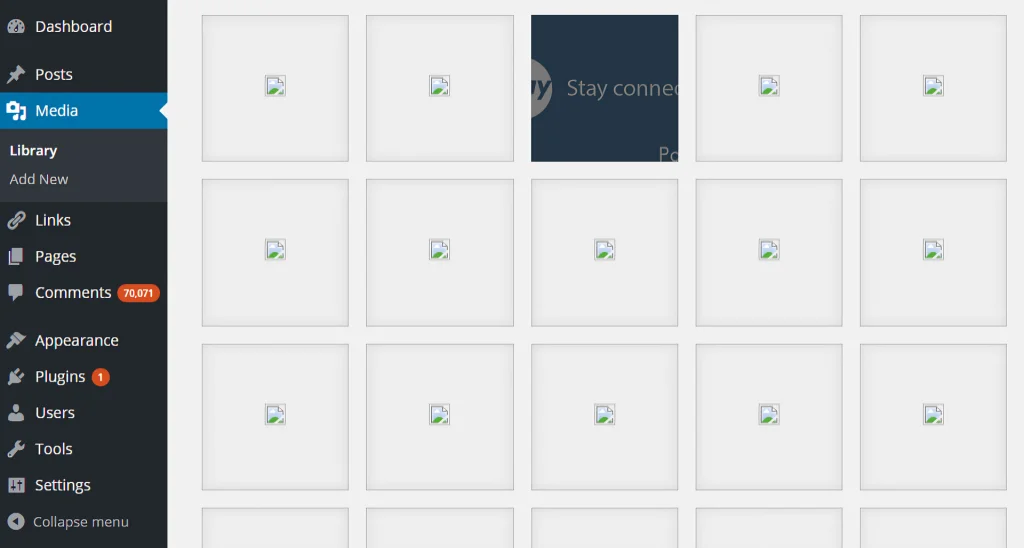
За последние много лет произошел переход от аналогового хранения к цифровому. На самом деле это хорошо, потому что у цифровых носителей есть резервная копия. Также меньше шансов на деградацию. Если файл поврежден, преимущества хранения цифровых носителей теряются.
Если вы хотите восстановить видеофайл, важно подтвердить, связана ли проблема с оборудованием или файлом. У вас есть возможность изменить источник питания, чтобы все исправить.
26. Произошла ошибка при обрезке изображения.
Чтобы избежать ошибки при появлении вашего изображения, вам необходимо проверить форму PHP сервера отдельно от пакета GD. Если связка GD отсутствует, ее необходимо ввести.
Когда вы пытаетесь редактировать изображения в медиатеке WordPress, например поворачивать или обрезать их, вы можете увидеть сообщение: «Произошла ошибка при обрезке изображения». Это может произойти по нескольким причинам.
Во-первых, возможно, вы используете старую версию PHP. Чтобы исправить эту ошибку, вам просто нужно обновить версию PHP.
Вторая причина может заключаться в том, что на вашем сервере нет пакета Graphics Draw (GD). В этом случае вам необходимо его установить. Если вы не знаете, как это сделать, вы можете обратиться за помощью к своему хостинг-провайдеру».
27. Неправильная миниатюра Facebook.
Одной из причин неправильной миниатюры Facebook является конфигурация нескольких изображений с тегом изображения. Если избранное изображение имеет небольшой размер по сравнению с другими отмеченными изображениями, оно не будет выбрано.
Вы можете решить проблему неправильного эскиза Facebook, используя плагин тегов OG. Таким образом, вы получите избранное изображение во время публикации статей в Facebook или других социальных сетях. Эти плагины добавляют в статьи необходимое свойство изображения OG.
Вы также можете решить проблему с неправильным эскизом Facebook, используя Yoast SEO. Вам нужно будет активировать функцию «Добавить метаданные открытого графика».
Разрешение многочисленных ошибок мультимедиа возможно с помощью экспертов в этой области. Если вы не можете справиться самостоятельно, можно обратиться за помощью к консультанту.
Наиболее распространенные ошибки базы данных WordPress и PHP
WordPress — это необычный инструмент для веб-разработчиков и владельцев. Его удобный интерфейс, адаптируемая структура и широкое признание делают его предпочтительным вариантом для многих людей.
Распознавание и определение проблем с базой данных и PHP может оказаться скучным и трудоемким процессом. Эти сбои могут привести к сбоям работы веб-сайта, снижению производительности и полной недоступности вашего контента.
В этой статье блога будут рассмотрены некоторые важные проблемы с базами данных WordPress и PHP, а также даны рекомендации по их устранению и решению.
Независимо от того, являетесь ли вы опытным пользователем WordPress или новичком в платформе, мы поможем вам узнать о наиболее распространенных ошибках базы данных WordPress и PHP.
Ошибки базы данных
Наиболее распространенные ошибки базы данных WordPress» относится к повторяющимся проблемам, с которыми сталкиваются веб-сайты WordPress, связанные с подключением к базе данных, выполнением запросов, ограничениями сервера или повреждением данных.
Эти ошибки могут нарушить функциональность веб-сайта и обычно требуют устранения неполадок, включающих конфигурацию базы данных, настройки сервера или проверку кода.
28. Ошибка при установке соединения с базой данных.
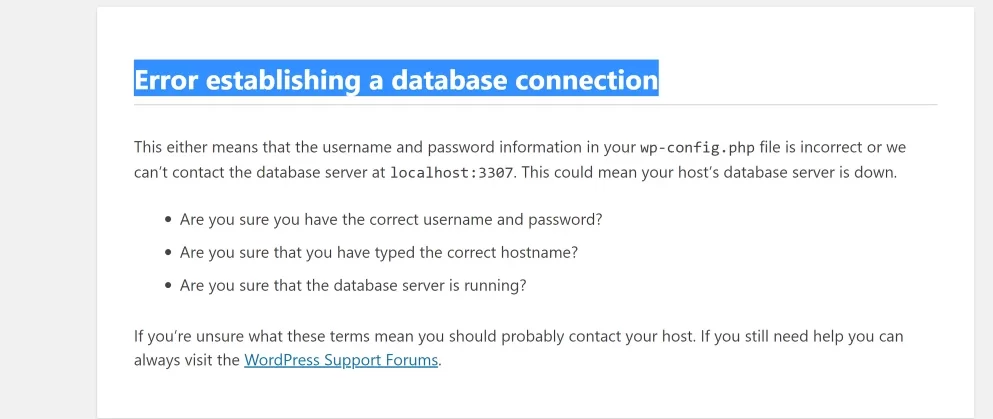
«Ошибка установления соединения с базой данных» — часто встречающаяся ошибка базы данных. Когда WordPress не может установить соединение с базой данных, он получает эту ошибку.
Это явление часто возникает из-за неточных учетных данных базы данных или перезаписи базы данных. Очень важно проверить точность имени базы данных, имени пользователя, пароля и хоста, проверив файл wp-config.php внутри вашей установки WordPress.
Это позволит пользователю исправить проблему. В идеале желательно заменить дефектную итерацию базы данных восстановленной резервной копией базы данных.
Если это невозможно, альтернативный способ исправить эту ошибку — включить функцию define('WP_ALLOW_REPAIR', true) в файл wp-config.php в вашем доминионе.
29. База данных WordPress повреждена.
Термин «повреждение» в контексте баз данных и файлов WordPress относится к состоянию, в котором они были скомпрометированы или стали неработоспособными.

Обычно результат этого действия проявляется в виде сообщения об ошибке, указывающего на процесс «Установления подключения к базе данных».
В идеале желательно заменить дефектную итерацию базы данных восстановленной резервной копией базы данных. В случае, если специальное редактирование окажется нецелесообразным, можно рассмотреть альтернативный подход к решению этой проблемы.
Ошибки PHP
Ошибки PHP могут стать неприятными препятствиями для пользователей WordPress, снижая функциональность и производительность их веб-сайтов. Вот подробное руководство по пониманию и устранению некоторых наиболее распространенных ошибок PHP, встречающихся в WordPress.
30. Ошибки PHP в WordPress
Если на вашем сайте WordPress возникла проблема с PHP, вы получите уведомление или предупреждение в верхней части панели управления WordPress, указывающее тип проблемы и точные файлы, которые сжимаются.
Эти оповещения потрепаны для разработчиков, позволяя им залезть в код своих сайтов и исправить проблему. Если вам не хватает знаний PHP, попытка исправить эти ошибки может усугубить проблемы вашего веб-сайта. В этом случае ошибки PHP не должны препятствовать работе вашего веб-сайта или препятствовать доступу к нему пользователей.
В идеале желательно установить связь с создателем любых соответствующих плагинов или тем, которые потенциально могут быть ответственны за возникшую проблему. Если нет, можно решить нанять разработчика для помощи в решении проблемы.
31. Отсутствие временной папки
Отсутствие временной папки на компьютере может вызвать чувство разочарования, особенно если от нее сильно зависит хранение временных файлов и данных. Временные папки играют решающую роль в обеспечении временного хранения данных во время работы многих программ.
Если вы столкнулись с временной папкой, которая отсутствует, очень важно сначала проверить настройки или предпочтения вашей системы, чтобы увидеть, не было ли случайно изменено местоположение папки.
Чтобы найти папку, вы можете выполнить поиск на своем компьютере, введя имя папки в поле поиска. Кроме того, можно создать новый временный каталог и изменить конфигурации приложений, которые его используют, чтобы направить их в новое назначенное место.
Не забывайте регулярно очищать временные папки, чтобы освободить место на компьютере и обеспечить эффективную работу.
define('WP_TEMP_DIR', имя_каталога(__file__));Тщательно исследуя и устраняя конфликты плагинов и тем, вы сможете эффективно устранять ошибки WordPress и поддерживать стабильный и функциональный веб-сайт для своих пользователей.
Наиболее распространенные ошибки WordPress, связанные с безопасностью: причины и решение
WordPress — всемирно известная платформа для веб-сайтов. Бесперебойная работа WordPress важна. Вам необходимо устранить наиболее распространенные ошибки, связанные с безопасностью WordPress, а также другие ошибки. Возможно, вам понадобится помощь специалиста.
32. Ошибка Cloudflare 521.
Ошибка Cloudflare 521 — это ошибка, связанная с тайм-аутом соединения. Ошибка указывает на проблему с сервером веб-сайта. Если на вашем веб-сайте включено CloudFlare, в такой ситуации это может быть распространенной ошибкой. Ошибка проявляется, когда исходный сервер аннулирует запрос на соединение Cloudflare.
Чтобы исправить такую ошибку, вам необходимо подключение к исходному веб-серверу. В противном случае вы не сможете использовать методы устранения неполадок. Чтобы исправить ошибку Cloudflare 521, убедитесь в правильной конфигурации сервера во время настройки CDN. Другой способ устранить эту ошибку — исправить плохие настройки шифрования.
33. «Извините, этот тип файла не разрешен по соображениям безопасности»
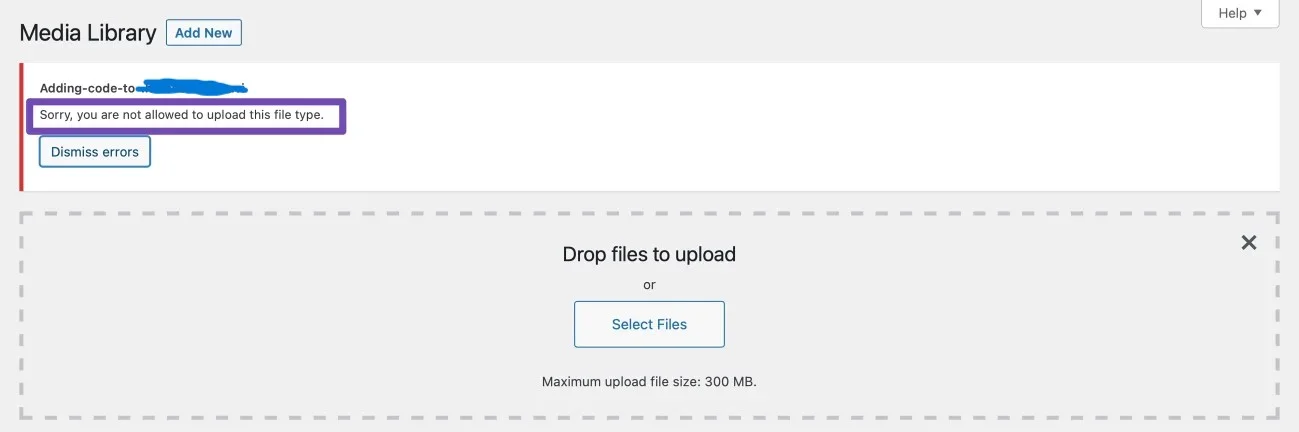
Даже когда вы загружаете разрешенные типы файлов, вы получаете сообщение- извините, этот тип файла не разрешен из-за соображений безопасности. Это может произойти из -за неправильного написания расширения имени файла. Если есть неверное расширение файла, вы можете переименовать его.
Вы можете перезагрузить разрешенный тип файла с правильным расширением. Если все еще есть проблема, методы устранения неполадок являются вариантом. Вы можете решить проблему, изменив настройки WordPress MultiSite и редактируя файла wp-config.php.
34. «Извините, вам не разрешено получить доступ к этой странице» 
Чтобы исправить извините, вам не разрешается получить доступ к странице, у вас есть возможность перенести сайт в зону предварительной ошибки. Вам придется включить режим отладки WordPress для отслеживания ошибок PHP. Когда вы включаете WP_DEBUG, отслеживайте сгенерированные записи, чтобы решить проблему.
Другим методом решения этой проблемы является поиск уведомлений о безопасности плагина. Вы также можете проверить, правильно ли настроены разрешения файла или нет.
35. «Установка не удалась: не удалось создать каталог»
WordPress - это замечательный CMS, но исправление ошибок WordPress иногда может быть разочаровывающим. Причина в том, что у вас нет ни одного исправления для многих ошибок. Прежде чем кто -то пойдет на процесс устранения неполадок, важно следовать инструкциям.
Установка не удалась, не может создавать каталог, если проблема с разрешением на файл происходит из-за дисбаланса в настройках сайта и конфигурации. Иногда проблема возникает во время обновления темы или плагина. Это также может быть во время загрузки файлов изображений. Одним из методов решения этой проблемы является очистка пространства диска.
36. Неправильные разрешения на файлы
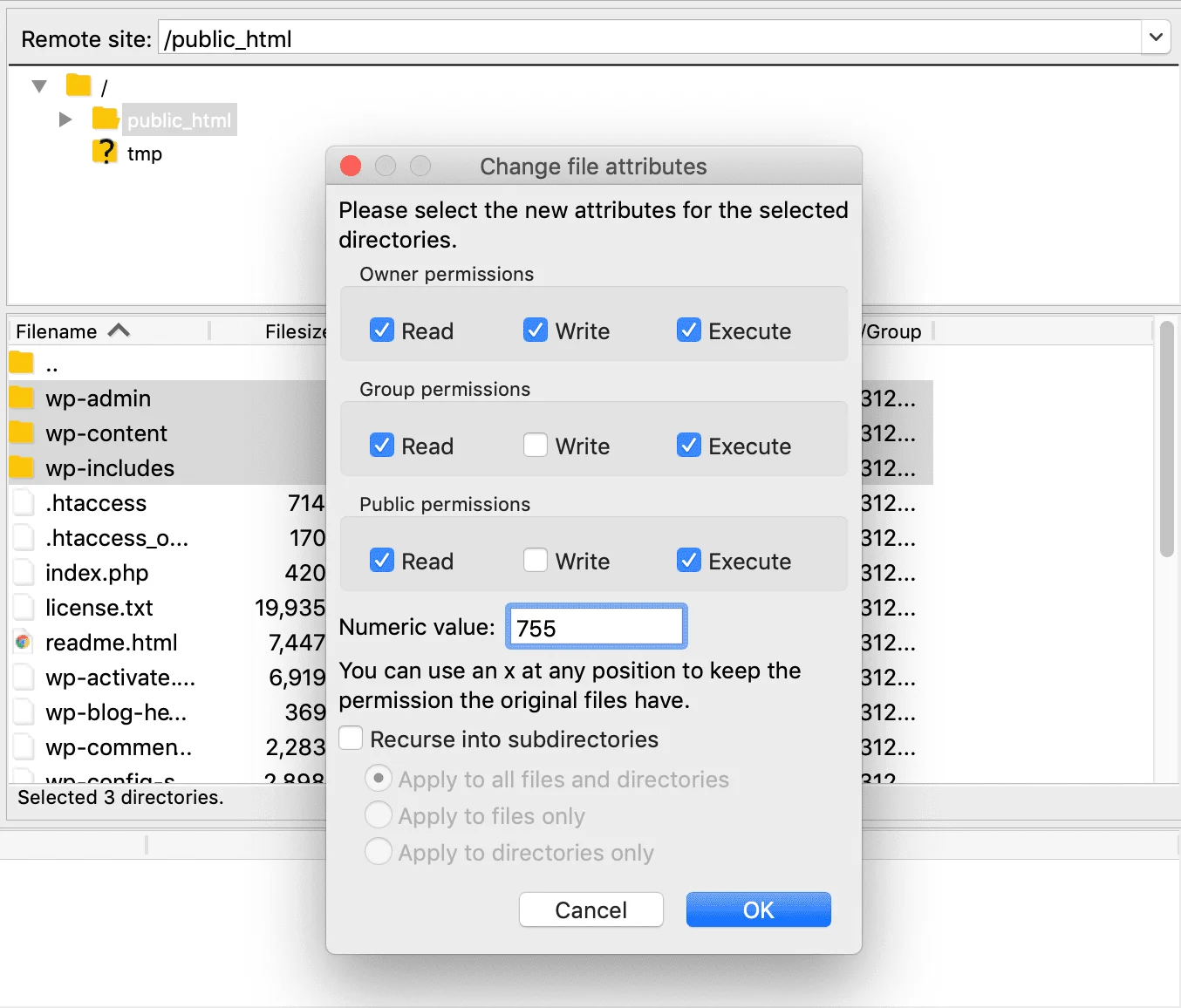
Экземпляр сервера может не работать из -за неправильных разрешений на файлы. Вы должны убедиться, что вы можете прочитать разрешения файла через идентификаторы идентификатора пользователя1DAP. Вы можете увидеть такие ошибки на конкретном веб -сайте или можете увидеть такие ошибки при загрузке изображений или пустых экранов.
Это также может быть во время загрузки плагинов или тем. Это может быть связано с проблемами, связанными с безопасностью. Одним из решений для разрешения таких ошибок является эффективное резервное копирование веб -сайта. Вам придется изменить разрешение папки, чтобы исправить неправильные разрешения на файлы.
37. err_ssl_protocol_error
Шифрование SSL защищает веб -сайты от вредоносных актеров, которые крадут личную информацию. Ошибка SSL может быть проблемой с сертификатом SSL или может быть проблемой с конфигурацией браузера посетителя. Чтобы решить эту проблему, вы можете подключиться к веб -сайту с помощью другого смартфона или компьютера.
Если вы все еще не можете иметь доступ к веб -сайту, проблема может быть со стороны сервера. Вы можете не устранить проблему, отключив антивирус и брандмауэр временно.
40. err_ssl_version_or_cipher_mismatch
Вы получаете ошибку, называемую версией ER SSL или несоответствием шифра. Это происходит, когда браузер пользователя не устанавливает безопасное подключение. Как правило, это происходит с веб -сервером, который использует SSL и HTTPS. Проблема заключается в конфигурации сервера или на компьютере пользователя.
Чтобы исправить ошибку, вам важно проверить статус SSL вашего веб -сайта. Имя и имя веб -сайта в сертификате должны соответствовать разрешению такой ошибки.
Проверьте версию TLS
TLS означает безопасность транспортного уровня. Это протокол безопасности. Он работает для шифрования связи между сайтами. Вам нужно будет проверить настоящую версию.
Если веб -сайт работает более старая версия TLS, это приведет к ошибке Cipher_mismatch. Большинство современных браузеров используют последнюю версию TLS. Если сервер не настроен на работу TLS 1.3, вы можете загрузить текущий протокол.
41. Предупреждения смешанного контента
Согласно Google, предупреждение о смешанном контенте происходит, когда веб -сайт HTML загружается по безопасному HTTPS -соединению. Контент, как изображения или видеоконтент, сценарии или листы стиля, загружается над небезопасным HTTP -соединением.
Это приводит к безопасной и небезопасной загрузке контента. Вот почему ошибка называется предупреждением о смешанном содержимом. Чтобы исправить такую ошибку, вы можете проверить URL-адрес сайта. После этого вам нужно сравнить веб-страницы HTTP и HTTPS. Наконец, вы можете изменить URL-адрес и сохранить изменения.
42. SSL-квитирование не удалось.
Ошибка установления связи SSL или ошибка 525 происходит, когда сервер и браузер не могут установить безопасное соединение. Это также могло произойти из-за неправильной даты и времени на устройстве пользователя.
На стороне сервера это может означать несоответствие набора шифров. Одним из способов исправления ошибки является обновление даты и времени в системе. Вы также можете проверить действительность сертификата SSL. Другой способ — настроить браузер на текущую поддержку протокола SSL/TLS.
Наиболее распространенные ошибки файлов WordPress
WordPress — невероятная CMS, вызывающая аплодисменты. Множественные ошибки могут вызвать помехи. Мы можем устранить наиболее распространенные ошибки файлов WordPress с помощью экспертной помощи.
43. Папка назначения уже существует.
Если WordPress отслеживает существующую папку для определенного плагина, вы можете получить сообщение об ошибке «Папка назначения уже существует». В случае возникновения этой ошибки вы не сможете обновить или улучшить веб-сайт.
Чтобы исправить такую ошибку, у вас есть возможность удалить существующую папку. Сделав это, вы сможете обновлять и устанавливать новые темы и плагины.
- Замените существующую папку загружаемым файлом.
- Удалить существующий файл можно с помощью файлового менеджера.
- У вас есть возможность удалить существующую папку с помощью FTP-клиента.
44. «Отсутствует таблица стилей темы WordPress»
В темах WordPress файлы отвечают за создание функциональности и дизайна. Ошибка отсутствия таблицы стилей темы WordPress может возникнуть из-за файла style.css.
Причиной ошибки может быть отсутствие таблицы стилей CSS. Этот лист управляет макетом и визуальным дизайном. Для решения такой проблемы можно сделать следующее:
- Вы можете выполнить установку темы правильно.
- Вы можете повторно загрузить zip-файл.
- Возможно, вам придется установить файл style.css в ту же папку.
- Посмотрите, не загружаете ли вы плагины в качестве тем.
- Проверьте, есть ли у вас структурированная папка плагина с различными подпапками.
45. Ошибки файла Pluggable.php.
Вы можете увидеть ошибку файла pluggable.php на веб-сайте. Возможно, это связано с добавлением фрагмента кода на сайт. Это также может быть из-за активации нового плагина. Некоторые из способов исправить эту ошибку:
- В качестве начального варианта не редактируйте основной файл WordPress. Не делайте этого, даже если ошибка указывает на это. Ошибка может возникнуть из другого места.
- Вам придется отредактировать файл function.php темы. После этого вы можете устранить или изменить код, ответственный за возникновение этой ошибки.
- Другое решение — простая деактивация плагина. После этого вы можете уведомить автора плагина об ошибке.
46. Файлы WordPress повреждены.
Файлы на платформе WordPress могут быть повреждены по нескольким причинам. Иногда в этой области бывает трудно отследить ситуацию. Одной из причин этой ошибки может быть совместная работа нескольких компонентов. Исправить подобные ошибки можно следующими способами:
- Вам придется исправить сервер, проблему с сервером или сбой в работе сервера.
- Из-за неправильных прав доступа к файлам файлы WordPress могут работать неправильно. Для этого вам потребуется соответствующее разрешение на доступ к файлу WordPress.
- Возможно, вам придется исправить сбой сервера базы данных. Это могло произойти из-за ошибки базы данных.
- Возможно, вам придется исправить конкретную версию PHP, если это является причиной.
WordPress — замечательная CMS, но ошибки в файлах могут создать проблемы в работе тем. Решением проблемы является обеспечение бесперебойной работы путем удаления таких ошибок файлов.
Устранение различных ошибок WordPress: исправьте их для бесперебойной работы
WordPress за прошедшие годы добился огромного успеха. Ошибки возникают и мешают работе. Решением является устранение различных ошибок WordPress.
В современную эпоху каждая проблема имеет решение с развитием технологий. Мы можем устранить различные ошибки WordPress. Так упоминаются ниже:
47. Белый экран смерти
Белый экран смерти — это ошибка внутри PHP-файлов веб-сайта. Это может быть и ошибка в базе данных. При этом вы видите простой белый экран на веб-сайте. Чтобы устранить эту ошибку, вам, возможно, придется очистить кеш WordPress.
Вы также можете проверить веб-сайт и панель администратора на предмет подсказок. Вы можете отключить плагины или тему, которая в данный момент активна.
48. Заблокирован доступ к панели администратора WordPress.
Если у вас заблокирован доступ к панели администратора WordPress, это может стать неприятной проблемой. Если с вами связан разработчик или веб-мастер, вы можете легко выйти из этого. Чтобы решить эту проблему, вы можете проверить неправильные учетные данные, связанные с входом в систему. Возможно, вам придется выполнить восстановление, связанное с неверным паролем.
49. Невозможно подключиться через SSH или SFTP.
Если вы не можете подключиться через SSH или SFTP, это проблема, связанная с сервером. Чтобы исправить такую ошибку WordPress, вам важно убедиться, что вы вошли в систему по IP-адресу сервера, а не по домену.
Это связано с системным пользователем, который использовался для создания приложения. Вам придется подключиться через SFTP. Пилотная версия сервера не будет поддерживать небезопасные соединения FTP.
50. Отказ в подключении по SSH.

Ошибка отказа в SSH-соединении может возникнуть, когда вы вообще используете такие программы, как PuTTY. Возможно, это связано с отсутствием SSH-клиентов. Это также может быть из-за брандмауэра, блокирующего порт SSH.
Чтобы устранить эту ошибку, у вас есть возможность установить и настроить SSH-клиент. Для этого вам необходимо установить SSH-клиент.
51. Кратковременно недоступен для планового обслуживания.
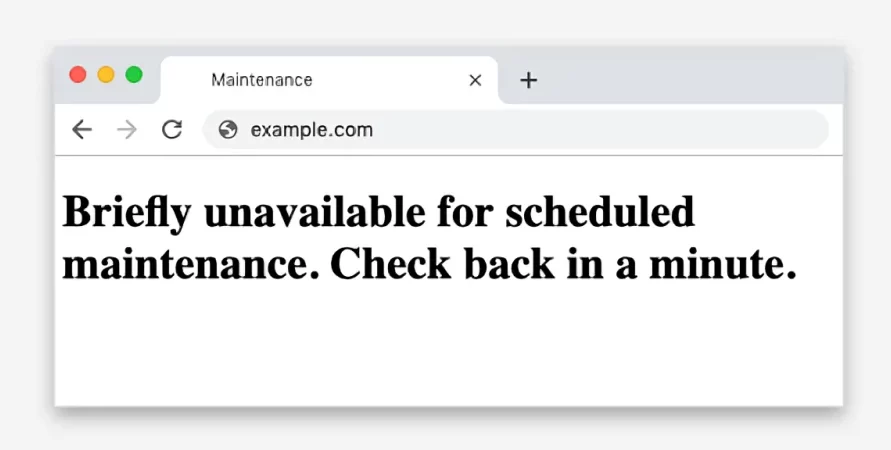
Ошибка «Кратко недоступен для планового обслуживания» возникает во время выполнения обновлений вручную. Это могут быть темы, плагины или основное программное обеспечение. Чтобы устранить такую проблему, вам, возможно, придется проверить аспект нехватки памяти.
Возможно, вам придется исправить медленный ответ сервера или проблемы совместимости. Проверьте прерывание, связанное с обновлениями.
52. WordPress завис в режиме обслуживания
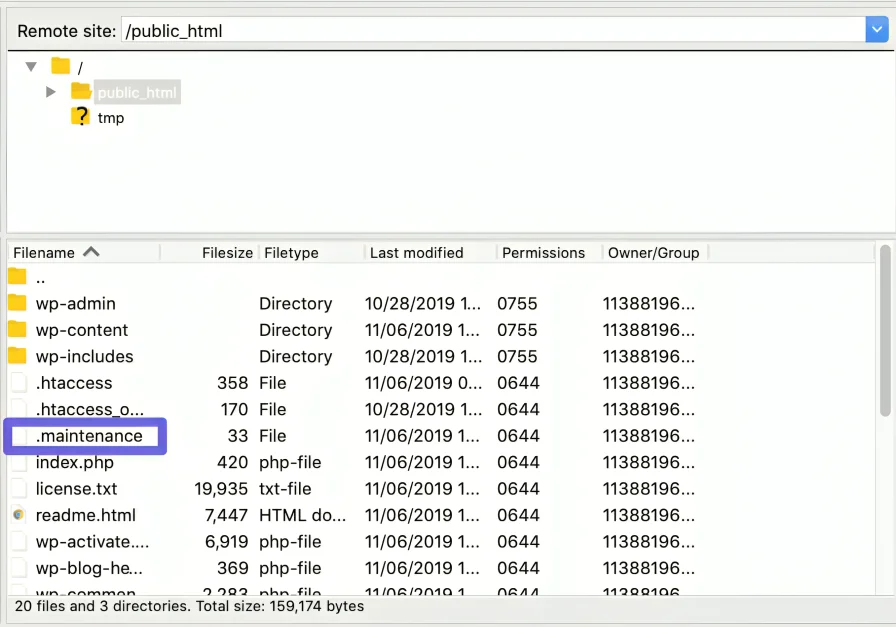
Если возникает ошибка «WordPress застрял в режиме обслуживания», это может оказать негативное влияние на сайт. Вы можете воспользоваться простым способом устранения этой проблемы. Вам придется отменить это состояние вручную.
Вы можете подойти к файлам и внести небольшие коррективы. Если файл предоставляет вам cPanel, вы можете использовать файловый менеджер в учетной записи хостинга. Сначала вы создаете резервную копию сайта. Подключите его к FTP-клиенту, а затем удалите файл обслуживания.
53. Изменения не видны на вашем действующем сайте.
Если вы получаете сообщение об ошибке, например, что изменения не видны на вашем действующем сайте, вам придется очистить кеш браузера. Вам необходимо загрузить страницу, на которой изменения не отражаются. Для этого нажмите Ctrl+F5.
Если вы используете Mac, нажмите ctrl+cds. Сделав это, вы обновите страницу, выполнив жесткую перезагрузку. Вы очистите кеш только в это время.
54. Пропущенное расписание
Если вы являетесь владельцем сайта, вас может расстроить, если появится ошибка пропущенного расписания. Из-за этой ошибки запланированные публикации не могут быть опубликованы вовремя. Это приведет к сбою в процессе контент-планирования.
Чтобы устранить эту проблему, вам придется следовать методам отладки. Сначала вы проверяете настройки WordPress. Вы можете очистить кеш WordPress. У вас также есть возможность увеличить лимит памяти WordPress.
55. Не удалось выполнить автоматическое обновление.
Неудачное автоматическое обновление происходит, если в процессе автоматического обновления сайта WordPress возникает проблема или прерывание. Вы получите это сообщение на панели управления WordPress. Чтобы устранить эту проблему, вам, возможно, придется устранить проблемы, связанные с разрешениями файлов.
Также проверьте, нестабильно ли ваше интернет-соединение. Возможно, вам также придется исправить несовместимые плагины или темы. Возможно, вам придется проверить или удалить поврежденные файлы. Также проверьте проблемы, связанные с режимом обслуживания.
56. Проблемы импорта WordPress
Проблемы с импортом WordPress могут быть связаны с ошибками, связанными с мультимедиа. Это может быть ошибка, связанная с плагином импорта WordPress. Чтобы исправить ошибку такого типа, вы можете включить режим отладки, связанный с импортером WordPress.
Проверьте, доступен ли источник мультимедиа. Также вам необходимо проверить разрешения на запись, относящиеся к медиафайлам, которые необходимо переместить.
57. Проблемы с производительностью WordPress.
Проблемы с производительностью WordPress могут быть связаны с медленной работой сайта. Причина может быть в некачественном хостинге. Другая причина может быть связана с отсутствием плагинов кеширования. Это также может быть из-за отсутствия использования HTTPS.
Если вы не используете преимущества протокола HTTP2, может возникнуть проблема. Для решения этой проблемы вам совершенно необходимо использовать высококачественный веб-хостинг.
58. WordPress не отправляет электронные письма.
Если WordPress не отправляет электронные письма, это может стать проблемой для вашей электронной коммерции или общего бизнеса. Одна из проблем может заключаться в том, что вы не можете выполнить настройку сервера. Это также может быть связано с плохой репутацией отправителя, и электронные письма могут попасть в спам.
Некоторые другие проблемы могут быть связаны с хостом или плагином. Если вы хотите решить эту проблему, настройте SMTP на WP. Это вы можете сделать с помощью SMTP-плагина WP mail.
59. Синтаксические ошибки WordPress
Если неправильный способ записи, это может привести к синтаксической ошибке. Это может быть из-за неправильного написания слова или грамматической ошибки. Другой причиной может быть неправильный знак препинания или отсутствующий символ. Все это может происходить в коде сайта. Если код размещен неправильно, может возникнуть эта ошибка.
Чтобы исправить такую ошибку, вы либо исправляете код, либо удаляете его. Но в обоих случаях вам придется сделать доступ к файлу. Если вы вышли из панели администратора WordPress, вы можете получить доступ через FTP-клиент.
60. Боковая панель WordPress появляется под контентом.
Совершенствование макета WordPress может потребовать много работы. Если произойдет случайная ошибка, которая может нарушить работу сайта, это может стать крайне неприятной ситуацией. Некоторые из причин появления боковой панели WordPress под содержимым могут быть проблемами, связанными с HTML и CSS.
Но вы можете решить такие проблемы простым способом. Вам придется отменить текущие изменения. После этого у вас есть возможность открыть теги или удалить лишние теги. У вас также есть возможность исправить проблемы CSS.
61. Белый текст и отсутствующие кнопки в визуальном редакторе
Белый текст и отсутствующие кнопки в визуальном редакторе могут указывать на странную проблему, связанную с установкой. Такая проблема могла привести к отсутствию всех кнопок визуального редактора. Операции от визуального элемента к HTML могут не работать.
Если вы хотите решить эту проблему, возможно, вам придется очистить кеш браузера. У вас также есть возможность заменить скрипты TinyMCE. Если эти методы не решили проблему, исправьте файл wp-config.
62. Проблемы с RSS-каналом WordPress
RSS-канал WordPress играет важную роль для сайта. Благодаря этому читатели всегда в курсе последних публикаций. Это также важно, когда речь идет о видимости контента. Но проблемы с RSS-каналом WordPress могут стать для вас проблемой. Знайте, что XML генерирует RSS-канал. XML должен использовать строгое форматирование, чтобы функционировать должным образом. Даже если есть разрыв или даже неправильная линия, это может вызвать проблемы, связанные с функциональностью. Это может стать основной причиной проблем с RSS-каналом WordPress.
Другой причиной такой проблемы может быть плохое кодирование плагина, необходимого для изменения RSS-канала. Если между плагинами на веб-сайте возникают проблемы совместимости, это также может быть причиной.
Чтобы устранить такую проблему, вам придется вручную проверить ошибки, связанные с function.php. Если с этой областью все в порядке, у вас есть возможность перейти к теме по умолчанию. Другой метод — проверить конфликты в плагине.
Возможно, вам придется рассмотреть проблему несовместимости с другим расширением. Возможно, вам придется проверить проблему с плохим кодированием выбранного вами плагина.
63. Как исправить ошибку ключа сброса пароля в WordPress
Вы столкнулись с неприятной ошибкой «Не удалось сохранить ключ сброса пароля в базе данных» на своем сайте WordPress? Эта неприятная проблема часто возникает, когда вы пытаетесь войти в систему, блокируя доступ к вашему собственному веб-сайту.
Мы предоставили вам простое руководство по исправлению этой ошибки ключа сброса пароля в WordPress.
Идентификация ошибки
Если вы не можете войти на свой сайт WordPress, страница входа постоянно обновляется, и вы видите сообщение об ошибке «Не удалось сохранить ключ сброса пароля в базе данных» при попытке сбросить пароль, вы попали по адресу. .
Понимание причины
Эта ошибка обычно сигнализирует о том, что в вашей учетной записи хостинга WordPress недостаточно места на диске. Размер вашей базы данных WordPress является частью этого пространства, и когда оно заполнено, WordPress не может добавлять больше данных.
Как это исправить
Чтобы решить эту проблему, выполните следующие действия:
Освободите место: подключитесь к своему веб-сайту с помощью FTP-клиента или файлового менеджера вашего хостинг-провайдера. Перейдите в папку /wp-content/uploads/ и удалите несколько больших файлов изображений, чтобы освободить место. Не забудьте скачать их в качестве резервной копии перед удалением.
Очистить кэш. Если вы используете плагины кэша, они могут хранить файлы, которые со временем занимают место. Очистите кеш WordPress, чтобы освободить больше места.
Проверьте плагины резервного копирования: файлы резервных копий WordPress, хранящиеся на вашем сервере, также могут занимать место. Вместо этого храните свои резервные копии в сторонних облачных сервисах, таких как Google Drive или Dropbox.
Рассмотрите возможность обновления. Если вы не можете освободить достаточно места, возможно, пришло время обновить ваш план хостинга до плана с большим объемом памяти, например VPS или управляемого хостинга WordPress.
Выполнив описанные выше действия, вы можете устранить ошибку «Не удалось сохранить ключ сброса пароля в базе данных».
Мы надеемся, что это руководство помогло вам решить проблему «не удалось сохранить пароль». Давайте поделимся этой статьей с друзьями. Посетите наши другие ресурсы, чтобы получить дополнительные советы по управлению вашим сайтом и устранению таких распространенных ошибок WordPress.
64. Страница входа постоянно обновляется.
Страница входа постоянно обновляется и выводит вас из административной панели WordPress. По этой причине вы не сможете управлять веб-сайтом. Основной причиной ошибок такого типа являются неправильные настройки URL-адреса WP. Это также может быть ошибка при настройке файлов cookie для входа. Чтобы решить эту проблему, у вас есть возможность очистить файлы cookie.
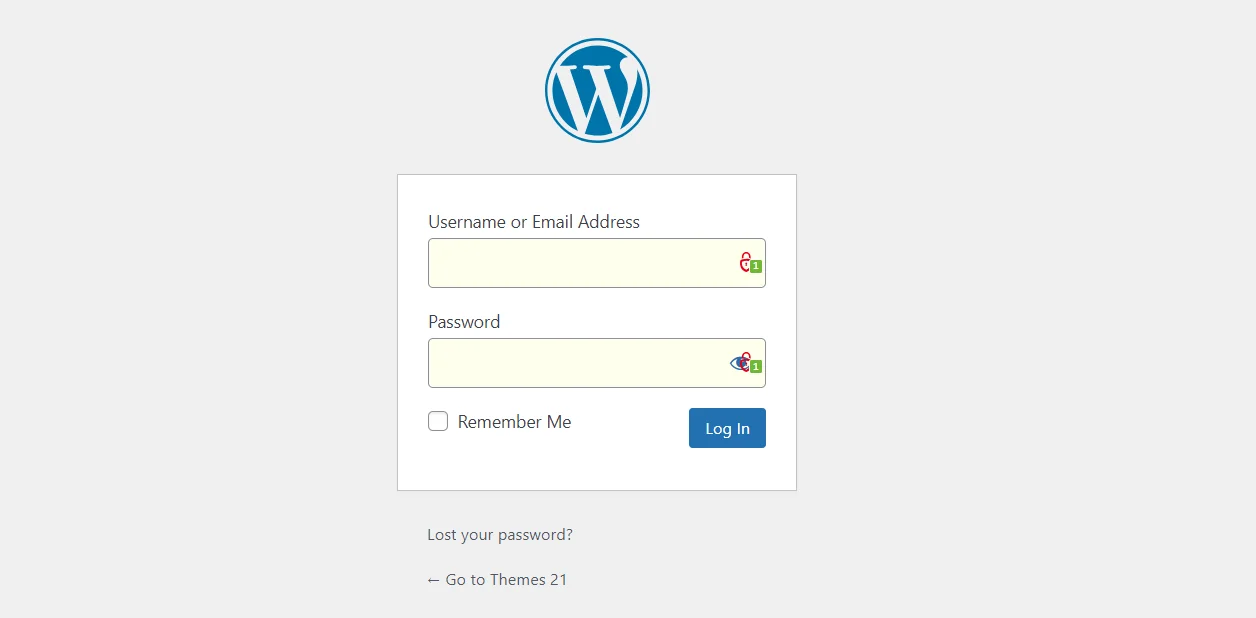
Если это не сработает, у вас есть другой вариант — очистить настройки URL-адреса. Возможно, вам придется деактивировать все плагины WordPress, если предыдущие методы не работают.
64. WordPress постоянно выходит из системы.
Если WordPress продолжает выходить из системы, вам становится практически невозможно работать на веб-сайте. Это также называется проблемой тайм-аута сеанса WordPress. Одной из основных причин этой проблемы является то, что URL-адрес не соответствует тому, который указан в настройках WordPress.
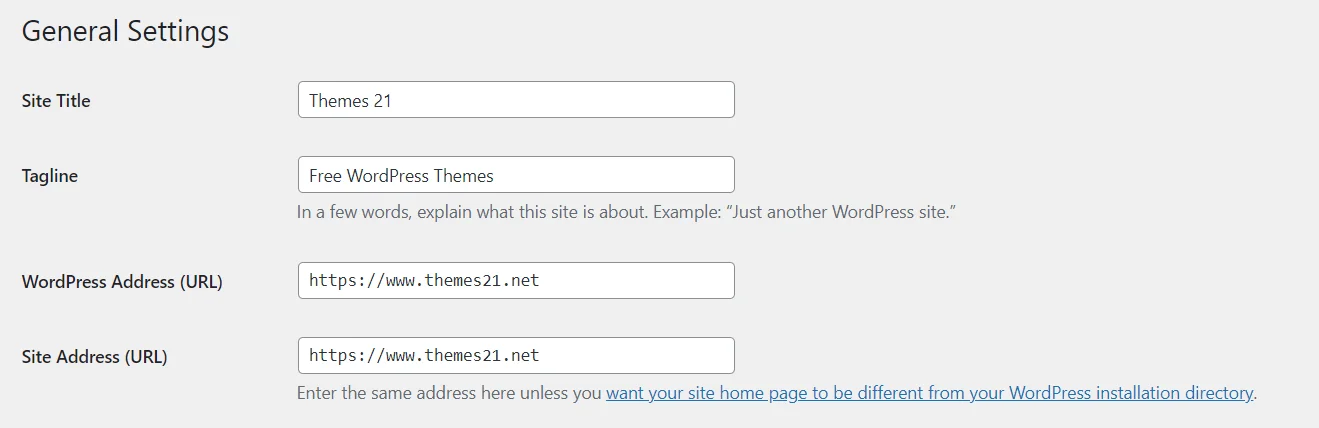
Если вы хотите решить эту проблему, вам необходимо убедиться, что URL-адрес одинаковый как в адресе сайта, так и в адресе WordPress. Для этого вам придется зайти в настройки. Другой способ решить эту проблему — добавить код.
65. Вы уверены, что хотите это сделать?
Если появляется сообщение «Вы уверены, что хотите это сделать?», возможно, речь идет о ключах уровня безопасности. Это сделано для защиты хакеров от получения контроля над сайтом. Чтобы решить эту проблему, вам необходимо проверить, имеют ли загружаемые файлы правильный формат или нет.
Если этот метод не работает, у вас есть возможность деактивировать все плагины. Вы также можете отключить все темы. Убедитесь, что темы и плагины обновлены до последней версии.
66. Еще одно обновление в процессе
Если вы столкнулись с другим обновлением, это предотвратит существующее обновление WordPress. Как правило, оно должно исчезнуть само по себе, но если этого не произойдет, вам придется сделать это вручную. Это происходит, когда обновление уже загружено в фоновом режиме. Это вредно, поскольку может играть с важными данными. Чтобы устранить эту проблему, вы можете удалить файл core_updater.lock. Прежде чем приступить ко всему этому, важно сохранить резервную копию веб-сайта. На панели управления bluehost перейдите на вкладку веб-сайта и после этого нажмите «Настройки».
67. Ошибка при перемещении в корзину.
Ошибка перемещения в корзину обычно возникает, когда владельцы сайта пытаются удалить сообщения, комментарии или страницы с URL-адреса wp-admin. Ошибка может возникнуть, когда пользователь удаляет как опубликованные, так и черновики сообщений. Другой причиной могут быть ошибки в плагине или повреждение базы данных.
Если вы хотите исправить эту ошибку, очистите файлы cookie и кеш. Если это не сработает, вы можете отключить проблемные плагины.
68. Ошибки установки WordPress
Одной из ошибок установки WordPress является ошибка подключения к базе данных. Это означает ошибку, связанную с базой данных, указанной в файле wp-config.php. Если ошибка возникает после процесса установки WP, дважды проверьте файл wp.config.php.
Еще одна ошибка — критическая ошибка сайта. Это может означать серьезную проблему, связанную с сервером.
Это мешает WP выполнять обычные операции. Чтобы исправить такие ошибки, вы можете использовать последнюю версию PHP. Если вы столкнулись с другой ошибкой, называемой синтаксической ошибкой, это указывает на ошибку форматирования в коде PHP. Вам нужно будет выполнить правильное форматирование.
69. На сайте возникли технические трудности.

Если вы столкнулись с ошибкой «На сайте возникли технические трудности», это означает, что у вас нет внешнего и внутреннего доступа к веб-сайту. Чтобы найти правильное решение этой ошибки, вам необходимо сначала очистить кеш. После этого вам необходимо обновить свой сайт. Вам очень важно восстановить резервную копию сайта. Сделав это, вы избавитесь от этой ошибки в целом. Если упомянутые параметры не работают, вы активируете режим отладки WordPress.
70. «Автоматическое обновление WordPress не удалось завершить. Повторите попытку обновления сейчас».
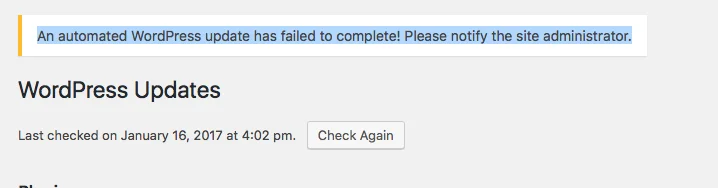
Если вы столкнулись с проблемой, например, не удалось завершить автоматическое обновление WordPress, это связано с тем, что процесс прерывается. Вы получите это сообщение на панели инструментов WP. Это означает, что обновление не удалось и вам необходимо устранить эту проблему.
Чтобы исправить такую ошибку, возможно, вам придется проверить недостаточность ресурсов сервера. Вы можете проверить дисковое пространство, память или процессор. Если причина не в этом, то проверьте проблемы, связанные с правами доступа к файлам.
Другой причиной этой проблемы может быть нестабильность интернет-соединения. Если у вас нет надежного подключения к Интернету, это может помешать процессу обновления. Высокий трафик на сервере может привести к тайм-ауту. Если причиной являются несовместимые темы или плагины, вам придется проверить проблему совместимости.
71. Сайт WordPress не работает.
Ваш сайт WordPress не может быть статичным. Оно может постоянно меняться. Вы можете вносить изменения и модификации, но все это может привести к мгновенному сбою сайта. Если вы хотите устранить проблему, вам сначала придется проверить, действительно ли веб-сайт не работает или нет.
Чтобы проверить отчет о состоянии этого вопроса, вам необходимо проверить URL-адрес веб-сайта. Если сайт не работает, возможно, это техническая проблема.
Другой способ проверить эту проблему — проверить, не работает ли хост-сервер. Причина может быть в техническом обслуживании. Возможно, вам придется заменить серверное оборудование. Если причиной является угроза безопасности, это может быть кибератака.
Вы можете проверить все эти проблемы. Если вы не можете решить проблему с отключением сайта самостоятельно, у вас есть возможность обратиться к техническому эксперту или консультанту. Такой специалист устранит ошибку за меньшее время.
72. WordPress не удалось открыть поток
Вы столкнулись с ужасной ошибкой «не удалось открыть поток» на своем веб-сайте WordPress? Это распространенная проблема, но не бойтесь! Мы здесь, чтобы помочь вам шаг за шагом, простыми словами, исправить это.
Почему в WordPress возникает ошибка «Не удалось открыть поток»?
Эта ошибка появляется, когда WordPress не может загрузить файл, упомянутый в коде вашего сайта. Иногда это просто предупреждение, но иногда это может привести к полному сбою вашего сайта.
Понимание сообщения об ошибке
Сообщение об ошибке обычно сообщает вам, в чем заключается проблема, например, в отсутствующем файле или неверных разрешениях. Вот как это может выглядеть:
Предупреждение: require(/home/website/wp-includes/load.php): не удалось открыть поток: такого файла или каталога в /home/website/wp-settings.php нет в строке 19. Неустранимая ошибка: require(): ошибка. требуется открытие '/home/website/wp-includes/load.php' (include_path='.:/usr/share/php/:/usr/share/php5/') в /home/website/wp-settings.php в строке 19
Как это исправить
1. Исправление сообщения об ошибке «Нет такого файла или каталога»
Если написано «нет такого файла или каталога», выясните, о каком файле идет речь. Если это медиафайл, попробуйте загрузить его повторно. Если это файл плагина или темы, деактивируйте и переустановите этот плагин или тему.
2. Исправление сообщения об ошибке «Разрешение отклонено»
Если там написано «отказано в разрешении», значит WordPress не имеет необходимых разрешений для доступа к файлу. Проверьте права доступа к файлам и каталогам и при необходимости исправьте их.
3. Исправление сообщения об ошибке «Операция не удалась»
Иногда плагины загружают файлы с других веб-сайтов, таких как Google Analytics или Facebook. Если аутентификация не удалась, WordPress не сможет открыть файлы. Обратитесь за помощью к автору плагина.
Другие способы исправить это
- Увеличьте лимит памяти PHP. Если ничего из вышеперечисленного не помогло, попробуйте увеличить лимит памяти PHP. Иногда файлы превышают доступную память, что приводит к ошибкам.
- Используйте режим отладки WordPress. Включение режима отладки и проверка журналов ошибок могут предоставить вам дополнительную информацию об ошибке.
Не позволяйте ошибке «не удалось открыть поток» беспокоить вас. Следуя этим простым шагам, вы сможете устранить неполадки и исправить их как профессионал. А если вам нужны дополнительные советы по устранению неполадок WordPress, ознакомьтесь с нашим подробным руководством.
Мы надеемся, что эта статья поможет вам решить проблему и обеспечит бесперебойную работу вашего веб-сайта WordPress.
